14 oprav: Chcete-li odeslat tuto zprávu, musíte zapnout iMessage
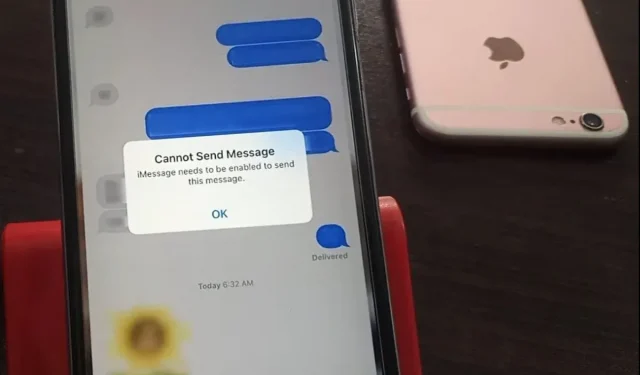
Jako uživatel iPhone byste měli být obeznámeni s iMessage. Služba Instant Messaging Apple Inc. byla spuštěna v roce 2011 za účelem spojení s přáteli, rodinou nebo příbuznými. Navzdory mnoha dalším způsobům vzdáleného připojení je iMessage nejjednodušší komunikační nástroj, který funguje bez velkého úsilí.
Někdy se ale můžete setkat s varováním „Nelze odeslat zprávu. K odeslání této zprávy musí být povolena iMessage.“
Většinou se to stane poté, co jste nedávno nainstalovali aktualizaci.
Naštěstí je tento problém malý a můžete ho rychle vyřešit sami doma. A to je přesně to, o čem zde budeme diskutovat. Takže v budoucnu nebudete z této chyby vystresovaní.
Začněme bez dalších řečí.
Řešení pro opravu chyby „K odeslání této zprávy musí být povolena iMessage“.
Zde jsou nejlepší pracovní opravy k vyřešení nejběžnějšího problému iPhone „musí být zapnuta iMessage“.
- Povolit/zakázat iMessage
- Restartujte svůj iPhone
- Povolit/zakázat režim Letadlo
- Vynutit uzavření aplikace iMessage
- Zaškrtněte, chcete-li odesílat/přijímat nastavení
- Zkontrolujte Apple iMessage Server
- Obnovte nastavení iMessage
- Obnovte nastavení sítě
- Smazat uvízlou zprávu/konverzaci
- Přepněte z iMessage na běžné SMS
- Odhlaste se z Apple ID a znovu se přihlaste
- Aktualizujte svůj iPhone na nejnovější verzi iOS
- Obnovte iPhone pomocí režimu obnovení s iTunes
- Resetujte svůj iPhone do továrního nastavení
Nyní podrobně probereme každou z těchto metod níže.
1. Povolte/zakažte iMessage
Takže první věc, kterou můžete zkontrolovat a ujistit se, je již sdělena samotnou varovnou zprávou. To znamená, že k odeslání této zprávy musí být povolena iMessage.
Chcete-li tedy chybu opravit, aktivujte iMessage (pokud je zakázáno) nebo nejprve deaktivujte a poté aktivujte (pokud je již povoleno). To zlepší aplikaci pro zasílání zpráv a opraví některé chyby.
K tomu se provádějí následující kroky.
- Spusťte na svém iPhonu aplikaci Nastavení.
- Klikněte na zprávy.
- Zkontrolujte přepínač iMessage. Pokud je zapnutá, klepněte na ni, vypněte ji a poté ji znovu zapněte. Nebo, pokud je již vypnutý, kliknutím na něj jej zapněte.
- Poté přejděte na iMessage a zkuste odeslat zprávu.
Můžete restartovat svůj iPhone a zkontrolovat iMessage, pokud to nefunguje. V opačném případě můžete před zahájením kroků zkusit vypnout FaceTime a poté pokračovat zbývajícími kroky.
Můžete vyzkoušet kteroukoli z metod spolu s kroky a zjistit, zda pro vás fungují.
2. Restartujte svůj iPhone
Toto by mělo být vaše další řešení, protože nic nestojí, vyžaduje minimální čas a nevyžaduje žádné technické ani kritické kroky. Musíte restartovat svůj iPhone a zkontrolovat, zda je chyba vyřešena.
Různé modely iPhone mají několik dalších funkcí. K jejich restartování jsou proto potřeba samostatné kroky, které jsme probrali níže.
Chcete-li restartovat iPhone X, 11, 12 nebo 13, postupujte takto.
- Stiskněte tlačítko hlasitosti nebo vypínač. A podržte jej, dokud na obrazovce neuvidíte posuvník vypnutí.
- Přetáhněte posuvník.
- Počkejte asi 30 sekund, než jej vypnete. Pokud obrazovka zamrzne, můžete ji vynutit restartování.
- Stiskněte a podržte boční tlačítko (na pravé straně telefonu), dokud se na obrazovce nezobrazí logo Apple. Zapne váš iPhone.
Chcete-li restartovat iPhone SE (2. nebo 3. generace), 8, 7 nebo 6, postupujte takto.
- Stiskněte boční tlačítko. A podržte jej, dokud na obrazovce neuvidíte posuvník vypnutí.
- Přetáhněte posuvník.
- Počkejte asi 30 sekund, než jej vypnete. Pokud obrazovka zamrzne, můžete ji vynutit restartování.
- Stiskněte a podržte boční tlačítko (na pravé straně telefonu), dokud se na obrazovce nezobrazí logo Apple. Zapne váš iPhone.
Chcete-li restartovat iPhone SE (1. generace) 5. nebo starší, postupujte podle těchto kroků.
- Stiskněte horní tlačítko. A podržte jej, dokud na obrazovce neuvidíte posuvník vypnutí.
- Přetáhněte posuvník.
- Počkejte asi 30 sekund, než jej vypnete. Pokud obrazovka zamrzne, můžete ji vynutit restartování.
- Stiskněte a podržte horní tlačítko (na pravé straně telefonu), dokud se na obrazovce nezobrazí logo Apple. Zapne váš iPhone.
Nyní zkontrolujte, zda je třeba povolit iMessage, aby bylo možné odeslat vyskakovací upozornění na tuto zprávu nebo ne. Pokud ano, přejděte k další opravě.
3. Aktivujte/deaktivujte režim Letadlo
Toto je další oprava, která nepoškodí a zabere méně času. A než se pustíte do jakékoli technické opravy, měli byste si to vyzkoušet.
Režim Letadlo můžete v telefonu povolit a zakázat pomocí následujících jednoduchých kroků.
- Otevřete ovládací centrum iPhonu přejetím prstem dolů z pravého horního rohu domovské obrazovky.
- Pokud má váš iPhone tlačítko Domů, můžete ovládací centrum otevřít přejetím ze spodní části obrazovky nahoru.
- Klikněte na ikonu letadla.
- Když je povoleno, změní barvu na oranžovou.
- Počkejte několik sekund.
- Poté jej vypněte opětovným kliknutím na ikonu.
Zkuste odeslat zprávu, kterou jste dříve nemohli odeslat, protože k odeslání této chyby zprávy je třeba povolit iMessage.
4. Vynucení ukončení aplikace iMessage.
Pokud pro vás tři dosud diskutované metody nefungují, dalším řešením je vynutit si odhlášení z aplikace iMessage.
Níže jsou uvedeny kroky k vynucení odhlášení z aplikace iMessage na iPhone.
- Zadejte přepínač aplikací.
- Na iPhonu s Face ID přejeďte ze spodní části nahoru a podržte.
- Pokud má váš iPhone tlačítko Domů, dvakrát na něj klikněte.
- Můžete vidět všechny aplikace, které máte aktuálně otevřené.
- Zavřete aplikaci iMessage přetažením ze seznamu nahoru.
- Počkejte 15 sekund.
- Znovu otevřete aplikaci iMessage a zkontrolujte, zda je chyba opravena a zda můžete odeslat zprávu nebo ne.
5. Zaškrtnutím políčka odešlete/přijmete nastavení
Nesprávné nastavení odesílání/přijímání jsou hlavními viníky, kteří vedou k chybě „K odeslání této zprávy musí být povolena iMessage“ na vašem iPhone. Proto byste měli zkontrolovat nastavení odesílání/přijímání podle následujících kroků.
- Otevřete nastavení.
- Klikněte na zprávy.
- Přejděte dolů a klikněte na Odeslat a přijmout.
- Dále se zobrazí obrazovka se sekcí „Můžete přijímat a odpovídat na iMessage“.
- Ujistěte se, že je v této části uvedena vaše e-mailová adresa Apple ID.
Důvodem je odesílání a přijímání zpráv v iMessage; Používá Apple ID. Proto musí být uvedeno v této části spolu s vaším telefonním číslem.
6. Zkontrolujte server Apple iMessage.
Po vyzkoušení všech výše uvedených oprav, pokud je k odeslání této zprávy nutné povolit iMessage, chybová zpráva se stále zobrazuje, pak vám doporučujeme zkontrolovat stav serveru Apple iMessage . Existuje vysoká pravděpodobnost, že server je mimo provoz a jakákoliv oprava ze seznamu, kterou zkusíte, nebude fungovat, dokud nebude server zálohován.
To se stává zřídka, ale přesto neuškodí kontrola, a proto jsou zde rychlé kroky.
- Můžete buď otevřít Google, napsat Apple System Status a otevřít první výsledek, nebo přímo vybrat odkaz výše.
- Zkontrolujte barvu tečky nebo slova iMessage – k dispozici.
- Zelená znamená, že server je v provozu a chyba je způsobena nějakým problémem na vašem iPhone. A v opačném případě, pokud není zelená, je třeba počkat, až to mistři opraví. Poté to po nějaké době zkontrolujte.
7. Obnovte nastavení iMessage
Jak je uvedeno výše, pokud je server iMessage v provozu. A stále máte, že iMessage musí být povoleno, aby bylo možné během textových zpráv odeslat vyskakovací okno se zprávou; zkuste to resetovat na vašem iPhone. To může tuto chybu opravit.
Chcete-li to provést, musíte postupovat podle následujících kroků.
- Otevřete nastavení na vašem iPhone.
- Klikněte na zprávy.
- Přejděte dolů a klikněte na Odeslat a přijmout.
- Dále se zobrazí obrazovka se sekcí „Můžete přijímat a odpovídat na iMessage“. Ujistěte se, že je v této části uvedena vaše e-mailová adresa Apple ID.
- Klikněte na svou e-mailovou adresu Apple ID.
- Zaškrtněte a klepněte na možnost Konec.
- Restartujte svůj iPhone (můžete zkontrolovat kroky uvedené v druhé opravě).
- Aktivujte iMessage v nastavení.
- Znovu se přihlaste ke svému Apple ID.
Zkontrolujte, zda můžete odesílat iMessage nebo ne. Pokud se zobrazí zpráva „Nelze odeslat zprávu. K odeslání této zprávy musí být povolena iMessage” na obrazovce se znovu objeví chyba, vynechejte nastavení sítě. Přečtěte si, jak na to.
8. Obnovte nastavení sítě
Někteří uživatelé uvedli, že resetování síťových nastavení zařízení jim pomohlo opravit chybu iMessage, aby bylo možné odeslat tuto zprávu.
Chcete-li obnovit nastavení sítě v telefonu, musíte postupovat podle níže uvedených kroků.
- Otevřete nastavení.
- Klikněte na zprávy.
- Klepnutím na přepínače „Odeslat jako SMS“ a „iMessage“ je vypněte.
- Jdi do nastavení.
- Klepněte na Obecné.
- Po rolování dolů klikněte na „Resetovat“. Může vás požádat o zadání hesla.
- Návrat do nastavení.
- Klikněte na zprávy.
- Klepnutím na přepínače „Odeslat jako SMS“ a „iMessage“ je znovu zapněte.
Tato oprava nesmaže žádná data ani soubory, pouze uložené heslo Wi-Fi a nastavení sítě.
9. Odstraňte zaseknutou zprávu/konverzaci
Níže jsou uvedeny kroky k odstranění zaseknuté zprávy nebo konverzace.
- Spusťte na svém iPhonu aplikaci Nastavení.
- Klikněte na zprávy.
- Zkontrolujte přepínač iMessage. Pokud je zapnutý, kliknutím na něj jej vypněte.
- Odstraňte první zprávu, která se zasekla při odesílání v iMessage.
- Poté zkuste poslat zprávu stejné osobě nebo ji znovu kontaktujte.
Pokud to nepomůže, můžete také zkusit smazat celou konverzaci a začít novou se stejným kontaktem.
Tato oprava bude fungovat pouze v případě, že při odesílání zprávy jedné konkrétní osobě musí být povolena iMessage.
10. Přepněte z iMessage na běžné SMS
Níže jsou uvedeny kroky pro přechod z iMessage na běžné SMS.
- Spusťte na svém iPhonu aplikaci Nastavení.
- Klikněte na zprávy.
- Zkontrolujte, zda jsou povoleny přepínače iMessage a Odeslat jako SMS.
- Návrat do nastavení.
- Klikněte na Mobilní.
- Vypněte mobilní data.
- Návrat do nastavení.
- Klikněte na WiFi.
- VYPNĚTE Wi-Fi.
- Otevřete aplikaci Zpráva.
- Zkuste odeslat zprávu znovu kontaktu, kterému chcete poslat SMS.
- Toto bude pokračovat jako modrá iMessage.
- Klikněte na vyskakovací zprávu. A držte jej, dokud neuvidíte více možností.
- Klepněte na Odeslat jako textovou zprávu. Poté zůstane zpráva zelená.
- Můžete odeslat jednu nebo dvě další SMS, abyste měli jistotu, že budete i nadále dostávat zelené zprávy.
- Opakujte kroky 4 až 7 pro každý kontakt, pro který chcete změnit text na SMS.
- Vraťte se do aplikace Nastavení na vašem iPhone.
- Klikněte na zprávy.
- Vypněte iMessage.
- Návrat do nastavení.
- Klepněte na Mobilní a zapněte mobilní data. (Pokud používáte mobilní data).
- Návrat do nastavení.
- Klikněte na Wi-Fi a zapněte Wi-Fi. (Pokud používáte připojení Wi-Fi.)
Pokud vyberete více než jeden kontakt, u kterého chcete změnit iMessage na SMS, opakujte kroky 4 až 7, než přejdete na krok 8.
11. Odhlaste se z Apple ID a znovu se přihlaste
Níže jsou uvedeny kroky, jak se odhlásit z Apple ID a znovu rozhodnout, že k odeslání této problémové zprávy musí být povolena iMessage.
- Spusťte v telefonu aplikaci Nastavení.
- Nahoře zadejte své jméno.
- Po rolování dolů klikněte na tlačítko Odhlásit.
- Restartujte svůj iPhone.
- Vraťte se do aplikace Nastavení.
- Nahoře klikněte na tlačítko „Přihlásit se“.
- Po přihlášení spusťte iMessage a zkontrolujte, zda chyba není opravena.
12. Aktualizujte svůj iPhone na nejnovější verzi iOS
Často zastaralý nebo starý software vede k chybám a chybám na iPhone. Aktualizace na nejnovější verzi systému iOS tedy může pomoci vyřešit potřebu povolit iMessage, aby v tomto případě odeslal tuto chybu zprávy.
Chcete-li to provést, postupujte takto.
- Jdi do nastavení.
- Klepněte na Obecné.
- Klikněte na „Aktualizace softwaru“.
- Nainstalujte nejnovější dostupnou verzi iOS.
Rada. Aktualizujte iOS na nejnovější verzi, abyste se vyhnuli chybám, problémům se zamrzáním atd.
13. Obnovte iPhone pomocí režimu obnovení s iTunes
Chcete-li opravit iMessage, musíte povolit odesílání této chyby zprávy, můžete zkusit obnovit telefon pomocí režimu obnovení s iTunes. I když má tato oprava mírnou nevýhodu, smaže data v telefonu. Ale přesto se ukázalo, že je to jedna z oprav, která tuto chybu opravila.
Chcete-li se tedy posunout vpřed, postupujte podle těchto kroků.
- Spusťte iTunes.
- Připojte zařízení k počítači pomocí digitálního kabelu.
Dále musíte vynutit spuštění zařízení, což zahrnuje různé kroky pro různé modely iPhone. Chcete-li to zjistit, pokračujte ve čtení.
Chcete-li vynutit spuštění zařízení iPhone 6 nebo nižší, postupujte takto.
- Stiskněte současně tlačítko napájení a tlačítko Home.
- Podržte je, dokud neuvidíte obrazovku režimu obnovení.
Chcete-li vynutit spuštění vašeho iPhone 7 nebo 7 Plus, postupujte takto.
- Stiskněte současně tlačítko napájení a tlačítko snížení hlasitosti.
- Podržte je, dokud neuvidíte obrazovku režimu obnovení.
Chcete-li vynutit spuštění iPhone 8, 8 plus nebo X, postupujte podle následujících kroků.
- Stiskněte tlačítko pro zvýšení hlasitosti a rychle jej uvolněte.
- Stiskněte tlačítko pro snížení hlasitosti a rychle jej vyjměte.
- Podržte tlačítko napájení, dokud se nezobrazí obrazovka režimu obnovení.
Na obrazovce se objeví vyskakovací okno se zprávou „iTunes detekuje vaše zařízení“.
- Klikněte na Obnovit iPhone.
Poté bude proces dokončen. K odeslání této zprávy musí být povolena iMessage a problém vás již nebude pronásledovat.
14. Resetujte svůj iPhone do továrního nastavení
Toto by měla být vaše poslední oprava. Pokud vám nic z výše uvedeného nepomohlo, zbývá vám možnost zařízení resetovat. Tuto metodu jsme dříve nediskutovali, protože oprava tvrdého resetu smaže všechna data vašeho telefonu.
Pokud tedy stále používáte tuto opravu, doporučujeme nejprve zálohovat všechna důležitá data.
Poté postupujte podle níže uvedených kroků a resetujte svůj iPhone na tovární nastavení.
- Jdi do nastavení.
- Klepněte na Obecné.
- Najděte tlačítko Reset posunutím dolů a kliknutím na něj.
- Klikněte na Odebrat veškerý obsah a nastavení.
- Potvrďte svou akci.
- V případě potřeby zadejte heslo.
Jak již bylo řečeno, probrali jsme všechny možné opravy, které by vám mohly pomoci. S výjimkou opravy obnovení továrního nastavení žádná z těchto oprav nevymaže data na vašem iPhone.
Někdy však musíte provést tuto opravu, protože některé chyby budou opraveny až po resetování telefonu do továrního nastavení. Protože poté má váš telefon všechna nastavení, stejně jako když jste jej koupili.
Jinak vám resetování oprav bude fungovat v 90 % případů.
Závěr
Tak tady to máte. Doufáme, že jsme vám pomohli opravit chybu iMessage, která musí být povolena pro odeslání této zprávy. Pokud jste novým uživatelem, může vás tato chyba naštvat a vzít si zařízení do obchodu Apple Store, což je časově náročné a někdy i drahé.
Ale to nemusíte. Chybu lze snadno opravit doma pomocí výše uvedených oprav. V opačném případě vždy doporučujeme začít s hlavními opravami, abyste měli čas vyzkoušet kritické a technické opravy.
Ale ani po vyzkoušení všech nic nefunguje, takže potřebujete pomoc profesionála.
Často kladené otázky (FAQ)
Co se stane, když není povolena iMessage?
Pokud není iMessage povolena, budete všechny své zprávy a texty dostávat jako SMS nebo MMS na svůj telefon.
Je iMessage ve výchozím nastavení na iPhone povoleno?
Ne, iMessage není na iPhonu ve výchozím nastavení povolena. Ale když si poprvé koupíte svůj iPhone, získáte možnost povolit iMessage.
Jak povolit iMessage na iPhone?
Níže jsou uvedeny kroky k povolení iMessage na iPhone. – Odemkněte svůj iPhone. – Přejděte na svém zařízení do aplikace Nastavení. – Najděte možnost „Zpráva“ posunutím dolů a klepnutím na ni. – Nahoře najděte iMessage. – Zapněte nastavení kliknutím na posuvník. Pokud se jeho barva změní na zelenou, znamená to, že iMessage je povolená.



Napsat komentář